Przywracanie personalizacji w systemie Windows 7
Witam. Nie tak dawno mój znajomy kupił znanego markowego netbooka z systemem operacyjnym Windows (wersja Starter). Kiedy chciał zmienić tło pulpitu, odkrył, że nie ma personalizacji w systemie Windows 7 Home Basic. Pierwsza myśl: „Na laptopie jest zainstalowany nieoficjalny system operacyjny”. Okazało się, że ta edycja „Windows” nie pozwala na dostosowanie wyglądu. Ale udało mi się znaleźć obejście.
Twórcy pozbawili użytkowników wersji „Initial” i „Home basic” możliwości zmiany interfejsu. Jeśli chcesz rozszerzyć funkcjonalność, przejdź do "Premium", dopłacając dodatkowe pieniądze.
Ale możesz się obejść bez tak drastycznych środków. Okazuje się, że wszystkie opcje są dostępne, są po prostu ukryte. Możesz je zwrócić w ciągu kilku minut bez zagłębiania się w parametry.

Rozwiązanie!
Wystarczy skorzystać z łatki stworzonej przez jednego z pasjonatów (pana dUSHA), aby panel personalizacji dla Windows 7 pojawił się w dowolnym wydaniu Siódemki. A dzięki niemu będziesz mógł:
- Aktywuj efekty Aero, aby uzyskać bardziej atrakcyjny wygląd;
- Pobierz z Internetu pliki motywów i stylów dla kursora, folderów i innych elementów systemu;
- Ustaw dowolną tapetę jako tło pulpitu;
- Włącz automatyczną zmianę obrazu;
- Zmień schematy kolorów okien, przycisków i paneli.
Ogólnie rzecz biorąc, Twój system operacyjny znajdzie nowe życie w kolorach! Granice między wersjami staną się bardziej rozmyte (pod względem oprawy wizualnej).
Co powinno być zrobione?
- Aby rozpocząć, pobierz Aero Patch na swój komputer, klikając poniższy link, aby pobrać personalizację dla systemu Windows 7:
Pobierać
- W archiwum dostępne są dwa instalatory: jeden pracuje w trybie normalnym i wyświetla dwa okna; drugi - wprowadza zmiany potajemnie. Nic nie jest wyświetlane na ekranie. Istnieje również dokument „readme” z krótkim opisem:
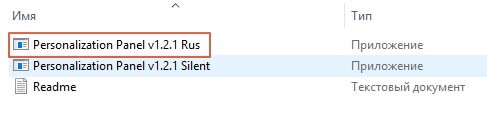
- Kliknij dwukrotnie plik lewym przyciskiem myszy, aby rozpocząć instalację;
- Poczekaj na zakończenie procesu i uruchom ponownie komputer (w niektórych przypadkach ponowne uruchomienie następuje automatycznie, dlatego najpierw zapisz wszystkie swoje działania i zamknij niepotrzebne aplikacje).
Gratulacje! Teraz wiesz, jak włączyć personalizację w systemie Windows 7. Odpowiedni element powinien pojawić się w menu kontekstowym po kliknięciu prawym przyciskiem myszy pustego miejsca na pulpicie.
Jeśli chcesz usunąć łatkę, po prostu ponownie uruchom pobrany plik.
Instrukcja okazała się krótka i prosta, jak mi się wydaje. Ale jeśli coś Ci nie wyszło, koniecznie napisz do mnie w komentarzach.
Z poważaniem, Victorze!



